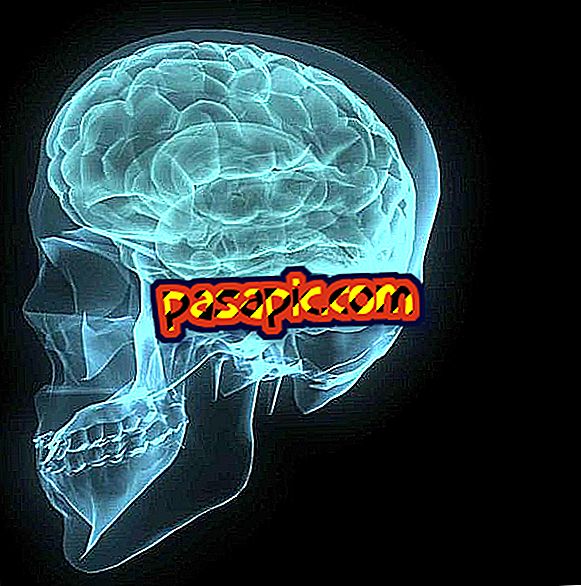Come creare un account su iTunes Store senza avere un ID Apple

Lo store iTunes ti consente di accedere a una grande quantità di contenuti : musica, video, applicazioni ed ebook, sia a pagamento che gratuiti, che puoi scaricare e utilizzare sui vari dispositivi Apple: Mac, iPad, iPhone e iPod Touch . Per questo, hai solo bisogno di avere un account in iTunes . Se hai già un ID Apple, puoi leggere questo articolo per sapere come creare il tuo account iTunes. Se, d'altra parte, sei nuovo e non hai ancora un ID Apple, continua a leggere. In questo articolo spieghiamo come creare un account su iTunes Store .
- computer
- iTunes
1
Apri iTunes e accedi al negozio facendo clic sull'opzione "iTunes Store" nel menu a sinistra.
2
Scegli il tuo paese, selezionando la bandiera corrispondente. Troverete questa opzione nella parte in basso a destra dello schermo.

3
Una volta selezionato il Paese, vai all'App Store. Troverete l'accesso nella barra di navigazione in alto.

4
Prima di continuare con il processo, è necessario scaricare un'applicazione gratuita. Se non sai quale applicazione scaricare o come cercarne una, vai alla colonna a destra, scorri verso il basso, e dopo la sezione "App di pagamento" troverai la sezione "App gratuite". Seleziona l'applicazione che ti piace di più e clicca su "Gratis".

5
Apparirà una finestra, inserire l'opzione "Crea nuovo account". È possibile che, in base alla versione di iTunes installata, il pulsante dica "Crea ID Apple". Qualsiasi opzione è valida.

6
Il sistema ti porterà nella schermata "Benvenuto in iTunes Store". Clicca su "Continua".
7
Qui è necessario leggere e accettare i termini e le condizioni. Al termine, fai clic su "Continua".
8
Segui tutti i passaggi e inserisci le informazioni richieste:
- indirizzo email
- crea una password
- domanda e risposta sulla sicurezza
- data di nascita
- metodo di pagamento, nome e indirizzo
- Verifica dell'account via email
9
Una volta che hai seguito tutti questi passaggi, il sito Web ID Apple dovrebbe chiederti di accedere con i tuoi dati (nome account e password).
10
Se tutto è andato bene, il tuo indirizzo email sarà associato al tuo ID Apple e un pulsante apparirà sullo schermo per tornare al negozio iTunes ("Torna a iTunes Sotre").
11
Quando torni su iTunes devi effettuare il login, vedrai una schermata di conferma del processo e dovrai solo cliccare sul pulsante "Inizia shopping" in inglese per andare alla home page dell'App Store .